Page 25 of 157

Podstawowa obsługa25
Przeciągnąć ikonę wymaganej
aplikacji do zasobnika aplikacji. Ikona
ekranu głównego zmienia się w małą
ikonę zasobnika aplikacji.
Zwolnić ikonę, aby upuścić ją w
odpowiednie miejsce.
Jeśli do zasobnika aplikacji
zawierającego już pięć ikon zostanie
dodana nowa ikona, zastąpi ona
jedną z istniejących.
Przeciągnąć nową ikonę w miejsce
istniejącej ikony, która ma być
zastąpiona. Istniejąca ikona zmieni
kolor na szary, który wskazuje że
będzie ona usunięta.
Zwolnić nową ikonę, aby zachować ją
w odpowiednim miejscu.Usuwanie ikony z zasobnika aplikacji
Aby wejść w tryb edycji, patrz punkt
„Wejście w tryb edycji” powyżej.
Przeciągnąć odpowiednią ikonę
aplikacji z zasobnika systemowego i
upuścić ją w dowolnym miejscu na
ekranie. Aplikacja jest usunięta z
zasobnika aplikacji.
Interaktywny pasek wyboru
Interaktywny pasek wyboru znajduje
się na dole ekranu i jest dostępny we
wszystkich menu głównych.
Korzystając z paska interaktywnego
selektora można zmieniać widoki w
aplikacji lub wykonywać działania
typowe dla aplikacji np. rozpoczęcie
sesji rozpoznawania mowy.
Aktywacja działania
Wybrać odpowiedni przycisk
ekranowy na interaktywnym pasku
wyboru, aby przełączyć na inny widok
lub wykonać działanie.
Uwaga
Jeśli funkcja aktualnie nie jest
dostępna w menu, odpowiednia
ikona na interaktywnym pasku
wyboru wyświetla się na szaro.
Wyświetlanie interaktywnego paska
wyboru
Podczas korzystania z przycisków
ekranowych wyświetlonych w menu
głównym często minimalizowany jest interaktywny pasek wyboru.
Aby wyświetlić interaktywny pasek
wyboru, wybrać przycisk ekranowy
n na dole ekranu.
Page 26 of 157

26Podstawowa obsługa
Komunikaty
W przypadku zdarzenia
systemowego, przed wykonaniem
funkcji systemu lub z powodu
wyzwolenia sygnałem zewnętrznym
np. przychodzącym połączeniem
telefonicznym, może wyświetlić się
monit.
Wybrać jedną z dostępnych opcji.
Po zignorowaniu, większość
komunikatów jest odrzucana
automatycznie po określonym czasie. Ostrzeżenia, które nie są odrzucane
automatycznie, pozostają na ekranie aż do potwierdzenia lub do
unieważnienia sygnału
wyzwalającego.
Klawiatury
Klawiatura
Klawiatura alfabetyczna:
Klawiatura symboli:
Wyświetla się różne menu klawiatury
w zależności od aktualnie aktywnej
aplikacji lub funkcji.
Aby przełączyć na klawiaturę
symboli, wybrać przycisk ekranowy
Sym .
Aby przełączyć na klawiaturę
alfabetyczną, wybrać przycisk
ekranowy ABC.
Wprowadzanie znaków
Aby wprowadzić znak, stuknąć
odpowiedni przycisk ekranowy. Znak
zostanie wprowadzony po zwolnieniu
przycisku.
W przypadku stuknięcia
nieprawidłowego przycisku
ekranowego, przesunąć palec po
ekranie na żądany znak i odsunąć
palec od ekranu.
Stuknąć i przytrzymać przycisk
ekranowy litery, aby wyświetlić
powiązane litery w wyskakującym
menu. Przesunąć palec na żądaną
literę i zwolnić.
Page 27 of 157

Podstawowa obsługa27
Aby potwierdzić wprowadzenie,
wybrać odpowiedni przycisk
potwierdzenia.
Funkcja autouzupełniania
Po wprowadzeniu ciąg znaków jest
zapisywany przez system i może być
przywołany przez funkcję
autouzupełniania.
Po wprowadzeniu jednego znaku
(cyfry lub litery) uaktywnia się funkcja autouzupełniania. Każdy kolejny
wprowadzony znak jest
uwzględniany w procesie
dopasowywania, zmniejszając liczbę
dostępnych opcji autouzupełniania.
Wybrać przycisk ekranowy o przy
wprowadzonych znakach, aby
wyświetlić listę wszystkich
pasujących opcji autouzupełniania.
Uwaga
Nad przyciskiem ekranowym o
wyświetla się liczba dostępnych opcji. Zmienia się ona w zależności od liczby znalezionych opcji.
Wybrać odpowiednią pozycję z listy.
Ponownie pokazuje się klawiatura z
odpowiednim wpisem listy
wyświetlonym w polu wprowadzania.
Edycja tekstu
Aby zmienić wprowadzony tekst,
stuknąć odpowiednią pozycję w
tekście w celu ustawienia kursora. Wprowadzić wymagane zmiany.
W zależności od aplikacji, wybrać
przycisk ekranowy ╳ lub r, aby
usunąć jeden wprowadzony znak.
Stuknąć i przytrzymać przycisk
ekranowy ╳ lub r, aby usunąć
wszystkie znaki.
Wybrać odpowiedni przycisk
ekranowy potwierdzenia, aby
potwierdzić wprowadzenie.Duże i małe litery
W większości przypadków można
wprowadzać tylko wersaliki.
Jeśli dostępna jest funkcja
rozpoznawania dużych i małych liter,
wyświetlają się dodatkowe przyciski
ekranowe Caps i Shift .
Aby włączyć funkcję Caps Lock (tylko
wersaliki) i zamienić wszystkie litery
na wersaliki, wybrać przycisk
ekranowy Caps.
Aby wyłączyć funkcję Caps Lock (tylko wersaliki), należy ponownie wybrać przycisk ekranowy Caps.
Aby włączyć funkcję Shift i zmienić na
wersalik tylko jedną literę, wybrać
przycisk ekranowy Shift.
Funkcja wyłącza się automatycznie po wprowadzeniu jednej litery.
Klawiatura numeryczna
Jeśli trzeba wprowadzić tylko liczbę
lub kod PIN, wyświetla się klawiatura numeryczna. Wyświetla się różne
menu klawiatury numerycznej w
zależności od aktualnie aktywnej
aplikacji lub funkcji.
Page 28 of 157

28Podstawowa obsługa
Dokładny opis sposobu
wprowadzania znaków i zmiany
wprowadzonego tekstu znajduje się powyżej.
Rozpoznawanie znaków
Włączanie rozpoznawania znaków
Na panelu dotykowym nacisnąć
przycisk h.
W menu klawiatury wybrać przycisk
ekranowy s.
Wprowadzanie znaków
Narysować wymagany znak (cyfrę
lub dużą literę) na panelu dotykowym.
Pojawi się on w okienku
rozpoznawania znaków.
System stara się rozpoznać znak,
który ma być wprowadzony i
wyświetla wyniki rozpoznania w
postaci listy z najbardziej
prawdopodobnym znakiem na
początku. Znak ten jest odtwarzany w postaci dźwiękowej.
Wybrać wymagany znak.
Aby przewinąć listę (w razie
potrzeby), można opcjonalnie:
■ Na panelu dotykowym – dotknąć dwoma palcami panelu
dotykowego i jednocześnie
przesunąć je w górę lub w dół.
■ Na ekranie dotykowym – stuknąć przycisk ekranowy o lub n na
górze i na dole paska przewijania,
przesunąć palcem suwak paska
przewijania w górę i w dół lub
dotknąć palcem ekranu i przesunąć
go w górę lub w dół.
Page 29 of 157

Podstawowa obsługa29
Wybrany znak jest wprowadzany do
pola edycji.
Jeśli najlepszy wybór systemu był
prawidłowy, narysowanie nowego
znaku jest również potwierdzeniem
tego wyboru.
Aby zamknąć menu rozpoznawania znaków, nacisnąć panel dwoma
palcami.
Modyfikatory znaków
Aby narysować modyfikatory
znaków, użyć poniższych gestów.
Kropka przestawia punkt początkowy ruchu.
Spacja ― Przesunąć od lewej do prawej:
Usuń ― Przesunąć od prawej do
lewej:
Menu ustawień
Stuknąć przycisk ekranowy t, aby
wyświetlić menu ustawień
rozpoznawania znaków.
W tym menu można zdefiniować
szybkość procedury rozpoznawania
znaków ( Szybkość przeciągania
znaków i Szybkość wybierania
znaków ). Ustawić odpowiednią
szybkość na Standardowa , Wyższa
lub Niższa .
Ustawić Potwierdzenie głosowe na
WŁ. lub OFF (WYŁ.).
Ulubione
Jako ulubione mogą być zapisywane
różne informacje np.:
■ Stacje radiowe
■ Utwory muzyczne
■ Albumy lub wykonawcy
■ Numery telefoniczne
■ Cele podróży i trasy
■ Punkty POI
■ Wpisy kontaktów
Page 30 of 157

30Podstawowa obsługa
■ Ustawienia barwy dźwięku
■ Aplikacje na stronie głównej.
Dostępnych jest 60 lokalizacji
ulubionych, wyświetlanych po pięć w
wierszu.
Mogą być wyświetlane w widoku
jednowierszowym lub
trzywierszowym.
Jeśli lokalizacja ulubionych jest
zajęta, na przycisku ekranowym
ulubionych wyświetla się
odpowiednia etykieta. Jeśli
lokalizacja ulubionych jest pusta,
wskazywany jest numer lokalizacji
(od 1 do 60).
Wyświetlanie ulubionych
Lista ulubionych jest dostępna z
każdego menu.
Aby wyświetlić jeden wiersz
ulubionych, gdy na ekranie jest
widoczny przycisk ekranowy n:
Wybrać przycisk ekranowy n.
Aby wyświetlić trzy wiersze
ulubionych, patrz poniżej.
Aby wyświetlić jeden wiersz
ulubionych, gdy na ekranie widoczny jest interaktywny pasek wyboru:
■ Dotknąć palcem interaktywnego paska wyboru na ekranie
dotykowym i przesunąć w górę, aż
pojawi się jeden wiersz ulubionych.
Uwaga
Należy wywierać stały nacisk i
poruszać palcem ze stałą
szybkością.
■ Dotknąć trzema palcami panelu dotykowego i przesunąć je w górę,
aż pojawi się jeden wiersz
ulubionych.
Page 31 of 157

Podstawowa obsługa31
Aby wyświetlić trzy wierszeulubionych, użyć odpowiednio
jednego palca lub trzech palców i
przeciągnąć listę ulubionych do góry.
Przewijanie stron ulubionych
Strona ulubionych wyświetla się w
widoku jednowierszowym lub
trzywierszowym. Aby przewinąć listę
ulubionych, można opcjonalnie:
■ Na ekranie dotykowym – dotknąć palcem dowolnego miejsca na
stronie ulubionych i przesunąć
palec w lewo lub w prawo.
Wyświetli się następna lub
poprzednia strona ulubionych.
Uwaga
Należy wywierać stały nacisk i
poruszać palcem ze stałą
szybkością.
■ Na panelu dotykowym – dotknąć trzema palcami panelu dotykowego
i przesunąć je w górę lub w dół.
Wyświetli się następna lub
poprzednia strona ulubionych.
Po osiągnięciu początku lub końca
listy ulubionych przewijanie
następuje od początku.Uwaga
Oznaczenia znajdujące się w dolnej
części ekranu pokazują liczbę
dostępnych stron pozycji ulubionych
oraz aktualnie wyświetlaną stronę.
Liczba oznaczeń dopasowuje się do wybranego widoku (więcej stron w
widoku jednowierszowy, mniej stron w widoku trzywierszowym).
Zapisywanie ulubionych Ulubione można zapisywać z ekranu
głównego, aplikacji audio, aplikacji
nawigacyjnej i aplikacji telefonicznej.
Występują dwa różne podstawowe
przypadki:
■ tylko jedna zapisywalna pozycja na
ekranie
■ więcej niż jedna pozycja zapisywalna na ekranie.
Wyświetlić listę ulubionych i
przewinąć do odpowiedniej strony
ulubionych.
Stuknąć i przytrzymać odpowiedni
przycisk ekranowy ulubionych.
Jeśli na ekranie jest tylko jedna
zapisywalna pozycja, system emituje sygnał dźwiękowy a następniezapisuje i przyporządkowuje stację
do odpowiedniego przycisku
ekranowego.
Jeśli na ekranie jest kilka
zapisywalnych pozycji, strona
ulubionych minimalizuje się i
ponownie wyświetla się poprzednie
menu. Wybrać pozycję, która ma być
zapisana jako ulubiona. System
emituje sygnał dźwiękowy a
następnie zapisuje i
przyporządkowuje stację do
odpowiedniego przycisku
ekranowego.
Poniżej podano kilka przykładów
zapisywania ulubionych.
Przykład: Stacja radiowa
Kilkakrotnie nacisnąć przycisk
RADIO , aby włączyć funkcję
radioodbiornika i żądany zakres
częstotliwości.
Wyszukać stację, która ma być
zapisana jako ulubiona 3 50.
Aby zapisać stację jako ulubioną, wyświetlić listę ulubionych i
przewinąć do odpowiedniej strony
ulubionych.
Page 32 of 157

32Podstawowa obsługa
Stuknąć i przytrzymać odpowiedni
przycisk ekranowy ulubionych. Stacja
zostaje zapisana jako ulubiona.
Przykład: Album
Kilkakrotnie nacisnąć przycisk
MEDIA i wybrać żądane źródło audio.
Wybrać przycisk ekranowy SZUKAJ,
aby uaktywnić menu przeglądarki a
następnie wybrać zakładkę ALBUMY
3 62.
Aby jeden z albumów jako ulubiony,
wyświetlić listę ulubionych i
przewinąć do odpowiedniej strony
ulubionych.
Stuknąć i przytrzymać odpowiedni
przycisk ekranowy ulubionych.
Strona ulubionych zostaje
zminimalizowana i ponownie
wyświetla się lista albumów.
Wybrać album, która ma być
zapisany jako ulubiony. Wybrany
album zostaje zapisany jako
ulubiony.Przykład: Punkt docelowy
Nacisnąć przycisk ;, aby wyświetlić
stronę główną a następnie wybrać
ikonę NAWIG .
Wybrać CEL na interaktywnym pasku
wyboru a potem wybrać zakładkę
OSTATNIE 3 76.
Aby jeden z adresów w ostatniej liście
celów podróży jako ulubiony,
wyświetlić listę ulubionych i
przewinąć do odpowiedniej strony
ulubionych.
Stuknąć i przytrzymać odpowiedni
przycisk ekranowy ulubionych.
Strona ulubionych zostaje
zminimalizowana i ponownie
wyświetla się menu ostatnich celów
podróży.
Wybrać adres, która ma być zapisany jako ulubiony. Wybrany adres zostaje
zapisany jako ulubiony.
Przykład: Numer telefonu
Nacisnąć przycisk ;, aby wyświetlić
stronę główną a następnie wybrać
ikonę TELEFON .Wybrać zakładkę KLAWIATURA i
wprowadzić numer, z którym ma być
nawiązane połączenie 3 97.
Aby zapisać numer jako ulubiony,
wyświetlić listę ulubionych i
przewinąć do odpowiedniej strony
ulubionych.
Stuknąć i przytrzymać odpowiedni
przycisk ekranowy ulubionych.
Numer zostaje zapisany jako
ulubiony.
Przywracanie ulubionych Wyświetlić stronę ulubionych (patrz
wyżej) i przewinąć do odpowiedniej
strony ulubionych (w razie potrzeby).
Uwaga
Niedostępne pozycje ulubionych są
oznaczone na szaro.
Wybrać wymagany przycisk
ekranowy ulubionych. W zależności
od typu pozycji ulubionych włączy się stacja radiowa, odtworzy się utwór,
nawiązane zostanie połączenie
telefoniczne, obliczona zostanie trasa
lub uruchomi się aplikacja.
 1
1 2
2 3
3 4
4 5
5 6
6 7
7 8
8 9
9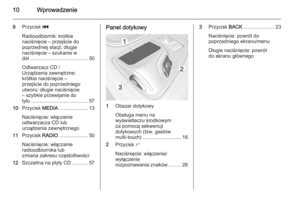 10
10 11
11 12
12 13
13 14
14 15
15 16
16 17
17 18
18 19
19 20
20 21
21 22
22 23
23 24
24 25
25 26
26 27
27 28
28 29
29 30
30 31
31 32
32 33
33 34
34 35
35 36
36 37
37 38
38 39
39 40
40 41
41 42
42 43
43 44
44 45
45 46
46 47
47 48
48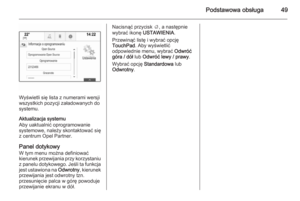 49
49 50
50 51
51 52
52 53
53 54
54 55
55 56
56 57
57 58
58 59
59 60
60 61
61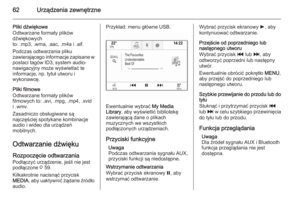 62
62 63
63 64
64 65
65 66
66 67
67 68
68 69
69 70
70 71
71 72
72 73
73 74
74 75
75 76
76 77
77 78
78 79
79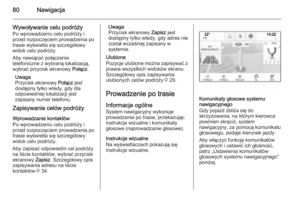 80
80 81
81 82
82 83
83 84
84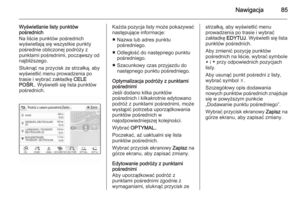 85
85 86
86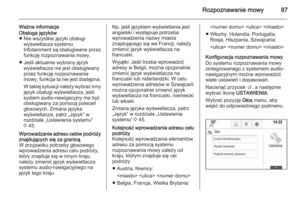 87
87 88
88 89
89 90
90 91
91 92
92 93
93 94
94 95
95 96
96 97
97 98
98 99
99 100
100 101
101 102
102 103
103 104
104 105
105 106
106 107
107 108
108 109
109 110
110 111
111 112
112 113
113 114
114 115
115 116
116 117
117 118
118 119
119 120
120 121
121 122
122 123
123 124
124 125
125 126
126 127
127 128
128 129
129 130
130 131
131 132
132 133
133 134
134 135
135 136
136 137
137 138
138 139
139 140
140 141
141 142
142 143
143 144
144 145
145 146
146 147
147 148
148 149
149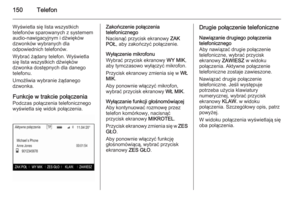 150
150 151
151 152
152 153
153 154
154 155
155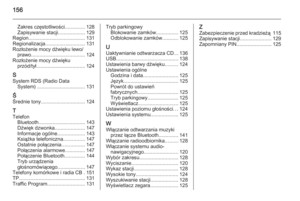 156
156






